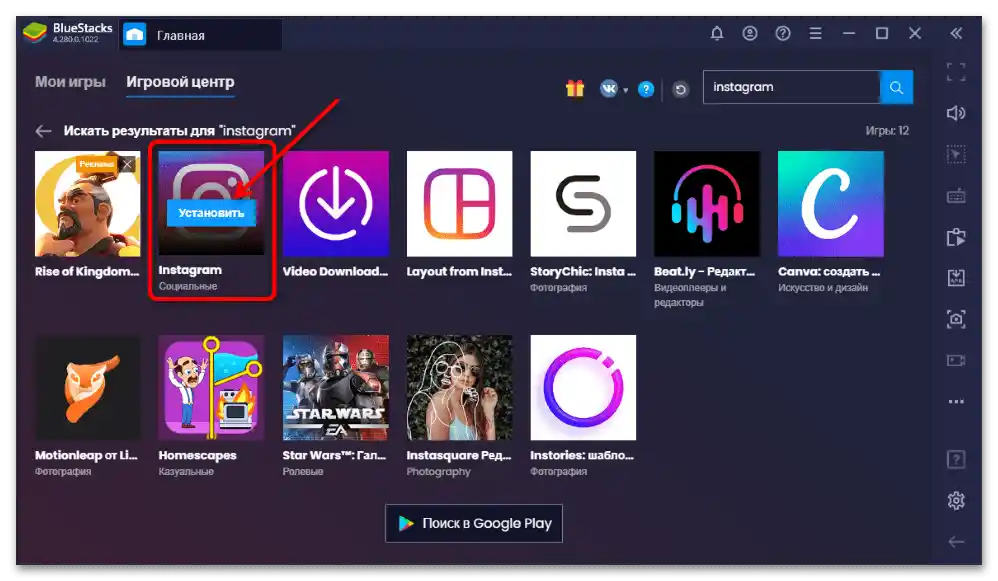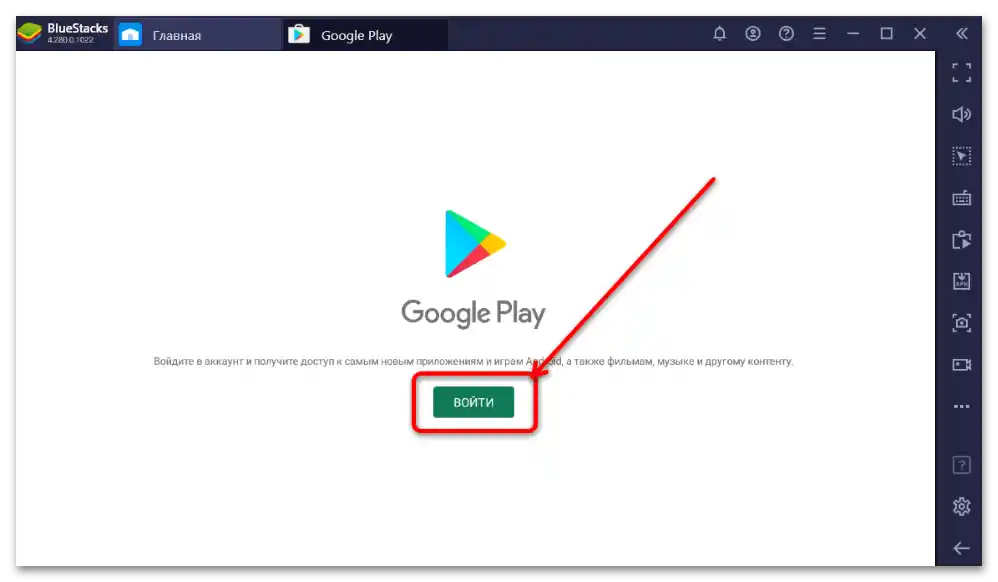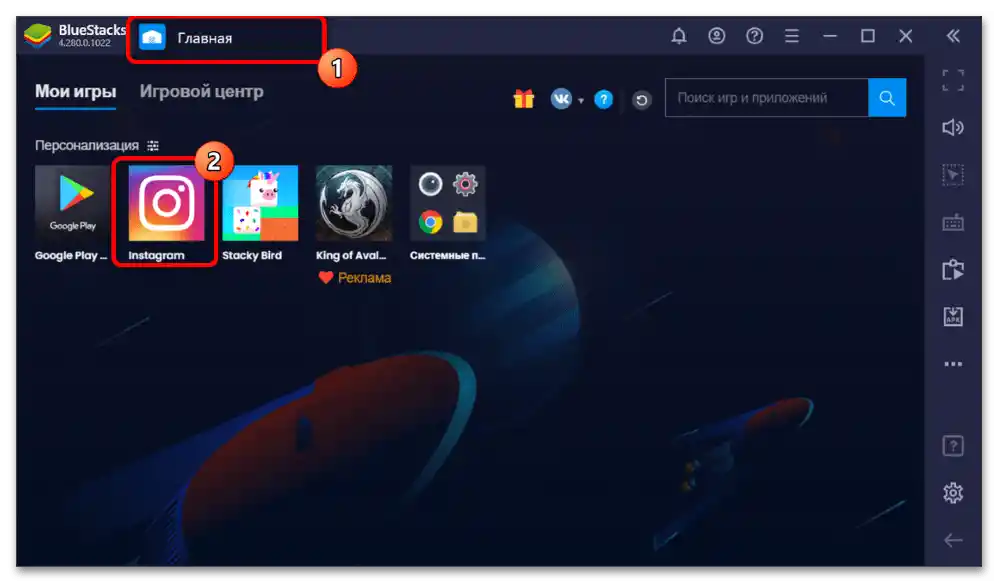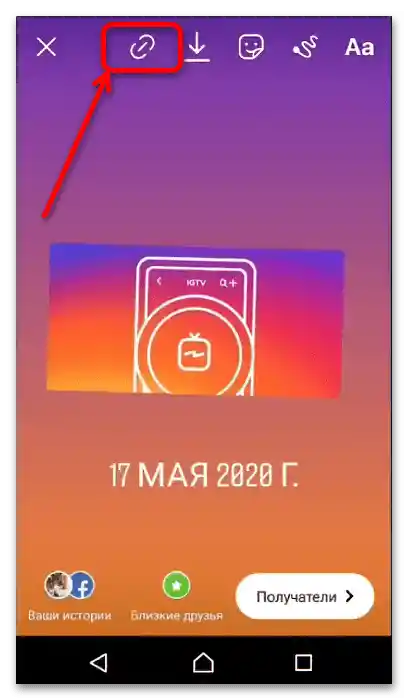Vsebina:
Pomembne informacije
Pravila Instagram omogočajo objavljanje povezav v opisu profila in v zgodbah, vendar je zadnja možnost na voljo le računom z najmanj 10 tisoč sledilci. Prvi tip je dovolj preprost in izvedljiv tako na računalniku kot na mobilni napravi, medtem ko je drugi namenjen izključno pametnim telefonom in tablicam.
Preberite tudi: Kako si ogledati zgodovino na Instagramu
Možnost 1: Računalnik
Z uporabo računalnika z operacijskim sistemom Windows je obravnavano nalogo mogoče izvesti dovolj preprosto. Na voljo so načini, ki vključujejo uporabo spletne različice preko brskalnika in emulatorja Bluestacks.
Preberite tudi: Kako namestiti Bluestacks
Pomembno! Nadaljnji koraki predpostavljajo, da ste že kopirali povezavo na kanal ali video, s katerim želite deliti!
Način 1: Spletna različica
Za dodajanje povezave na YouTube preko namizne različice spletne strani Instagrama je potrebno izvesti naslednje korake.
- Odprite vaš spletni brskalnik in pojdite na stran družbenega omrežja. Prijavite se v svoj račun, če to še niste storili.
- Odprite nastavitve računa: kliknite na fotografijo in izberite v meniju točko "Profil".
- Tukaj kliknite "Uredi profil".
- Naložila se bo oblika za spremembo podatkov o uporabniku.Potrebujemo vrstico "Spletna stran": kliknite nanjo, da zaženete način urejanja in vanjo prilepite (prek kontekstnega menija ali s kombinacijo Ctrl+V) zahtevano povezavo.
- Za shranjevanje sprememb pritisnite "Pošlji" na dnu strani.
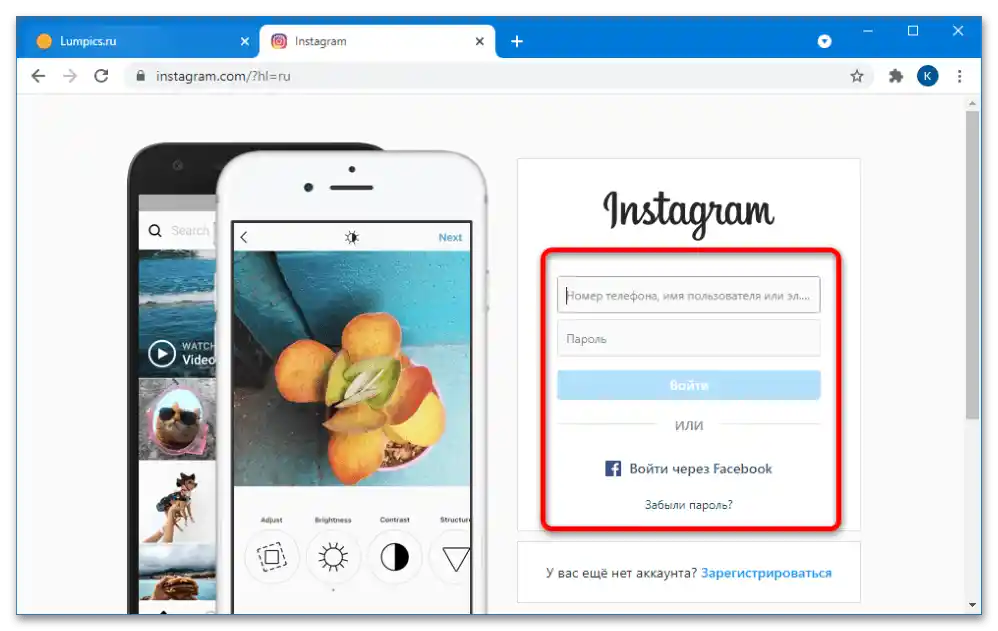
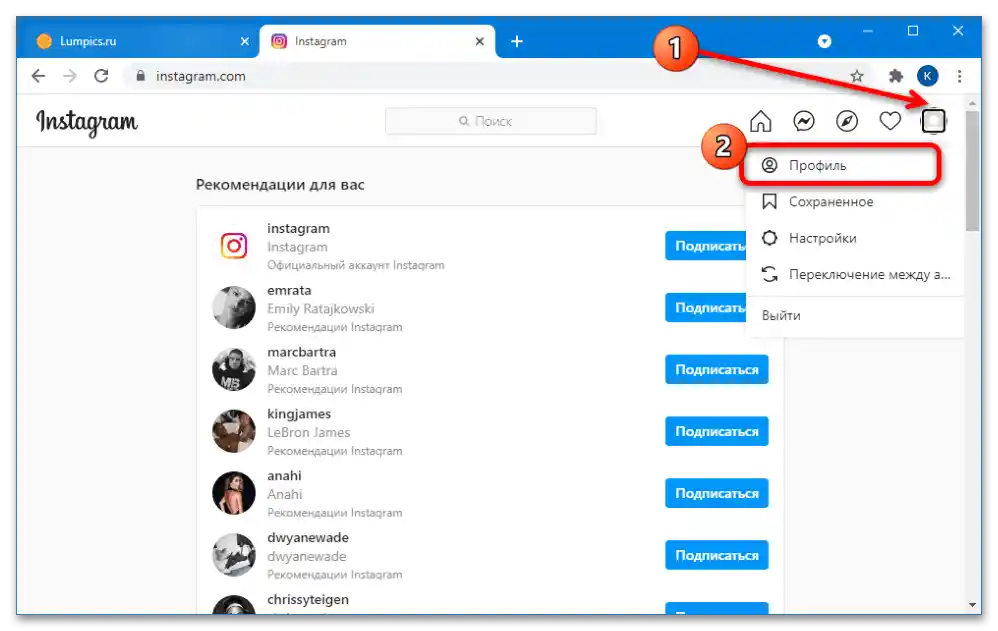
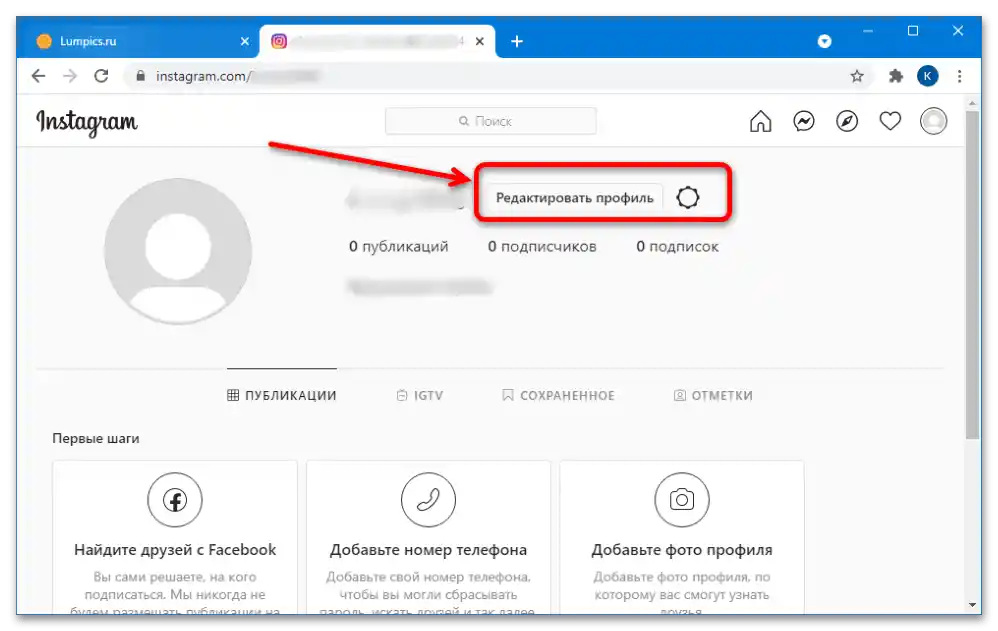

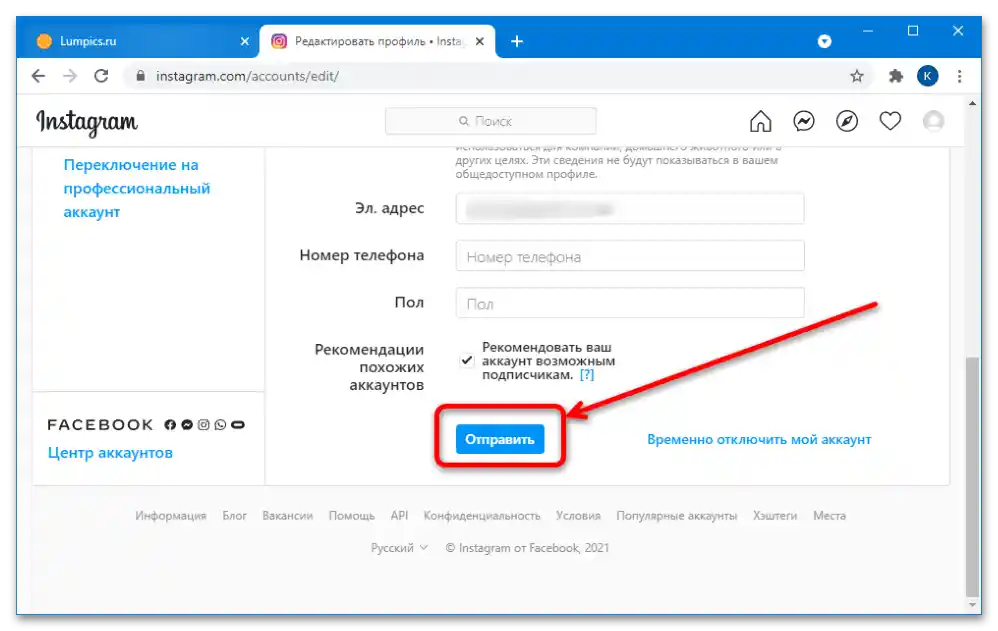
Žal objavljanje v spletni različici Instagrama ni predvideno, zato lastnikom združljivih računov s to pomočjo ne bo uspelo objaviti povezave v zgodbah.
Način 2: Bluestacks
Zadano nalogo lahko rešite s pomočjo Android emulatorja. Najboljši med njimi trenutno je Bluestacks, zato ga bomo uporabili.
- Prenesite in namestite program. Če imate težave, vam bo naslednji material pomagal pri reševanju.
Preberite tudi: Zakaj se Bluestacks ne namesti
- Uporabite iskalnik ("Najdi aplikacije"), ki se nahaja zgoraj desno, vnesite
instagramin pritisnite "Išči". - Iskanje bo prikazalo tudi uradnega odjemalca – izgleda tako, kot je prikazano na naslednjem posnetku zaslona – kliknite na "Namesti".
![kako narediti povezavo na YouTube na Instagramu-35]()
Ker emulator uporablja Google Play Trgovina, bo potrebno vnesti svoje prijavne podatke.
![kako narediti povezavo na YouTube na Instagramu-36]()
Po prijavi v račun ponovno pritisnite "Namesti" ("Install").
- Pojdite na zavihek "Glavna" in kliknite na ikono Instagrama.
![kako narediti povezavo na YouTube na Instagramu-38]()
Začelo se bo aplikacijo – kako delati z njo, bomo obravnavali v naslednjem razdelku članka.
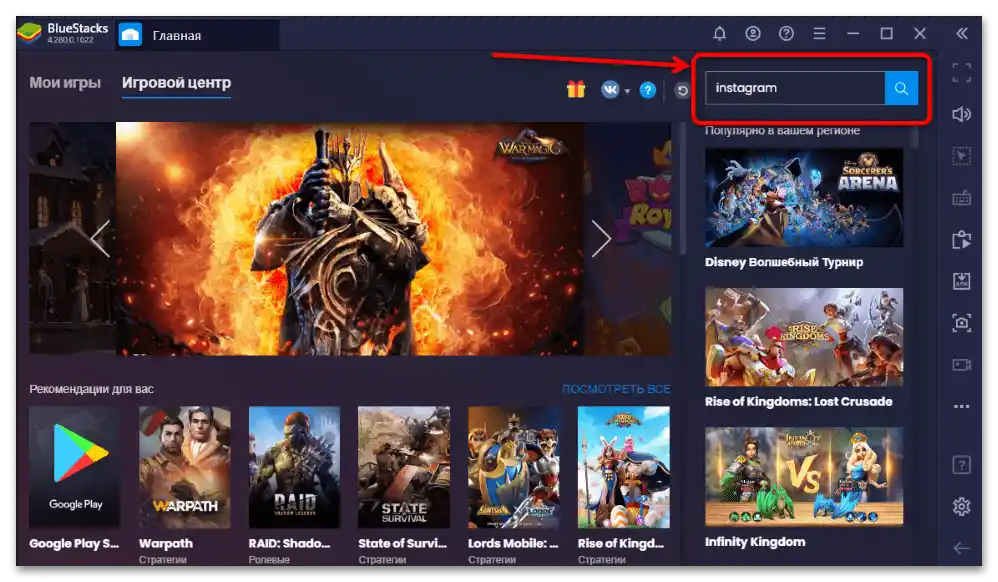
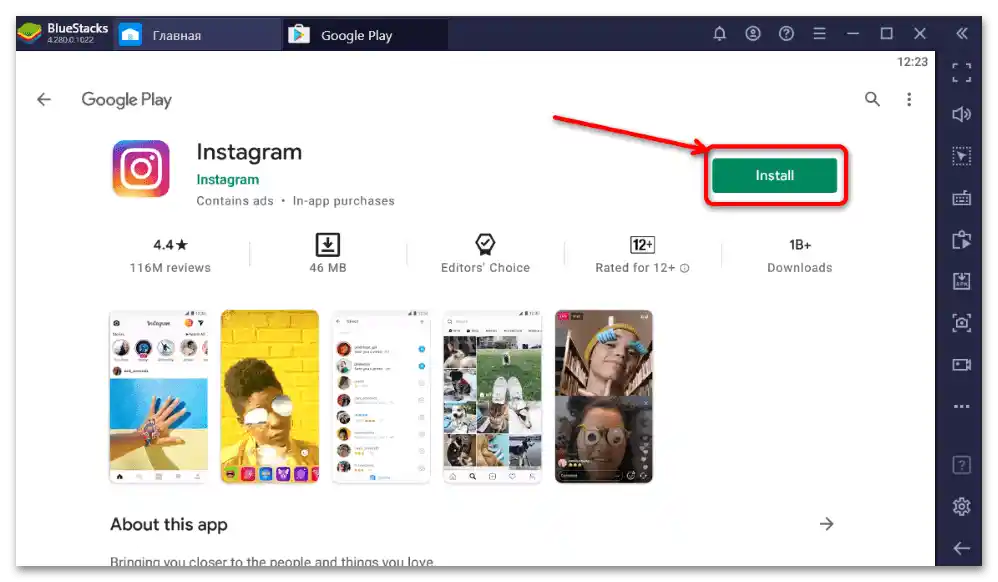
Možnost 2: Mobilne naprave
S telefoni in tablicami je situacija nekoliko lažja, saj se oba načina izvajata prek uradnega odjemalca. Vmesnik aplikacije za Android in iOS je identičen, zato navodila naprej ustrezajo obema sistemoma hkrati.
Začnimo z urejanjem opisa profila.Za to tapnite na ikono vašega računa v spodnjem desnem kotu, nato pritisnite "Uredi profil".
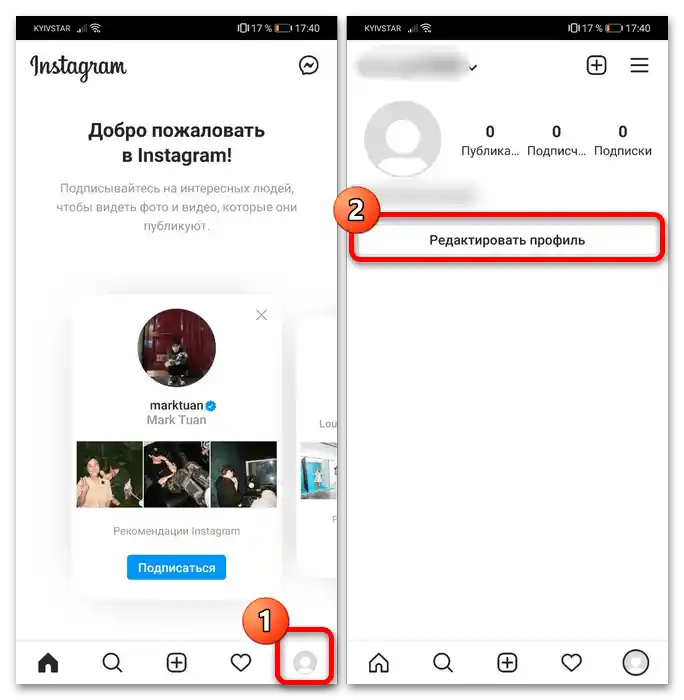
V tem oknu poiščite točko "Spletna stran", kjer vnesite povezavo do vašega videa ali kanala. Za shranjevanje sprememb uporabite gumb s kljukico zgoraj desno.
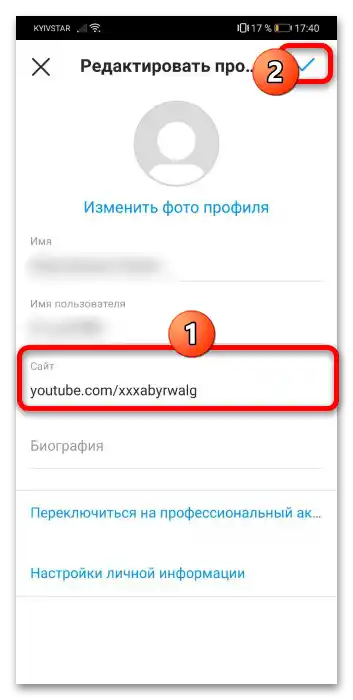
Zdaj o metodi objave povezave v Zgodbah. Tu je pomembno omeniti en pomemben vidik: prehod na spletne strani se izvede s pomikom (swipe) objave navzgor, zato je priporočljivo, da je objavljena objava tematska.
- Za začetek dodajanja tapnite na ikono "Vaša zgodba" in preko vgrajene galerije izberite fotografijo, ki jo želite objaviti, ali posnemite novo.
- Pojavili se bodo orodja za urejanje posnetka – vnesite želene spremembe (na primer, napišite naslov dodanega videa).
![Kako na Instagramu narediti povezavo na YouTube-21]()
Če vaš račun izpolnjuje zahteve v obliki 10 tisoč sledilcev, se bo zgoraj pojavila gumb za dodajanje povezav, tapnite nanj.
- Pritisnite "Povezava na spletno stran".
![kako narediti povezavo na YouTube na Instagramu-23]()
V polje "Vnesite povezavo" napišite ali prilepite povezavo do želenega videa iz YouTuba.
Pomembno! Naslov mora biti popoln, z protokolom
httpsna začetku! - Ostane le še objaviti zgodbo s pritiskom na točko "Vaša zgodba".
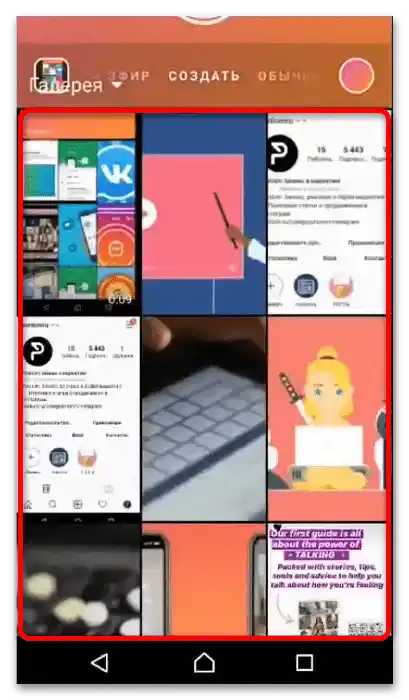
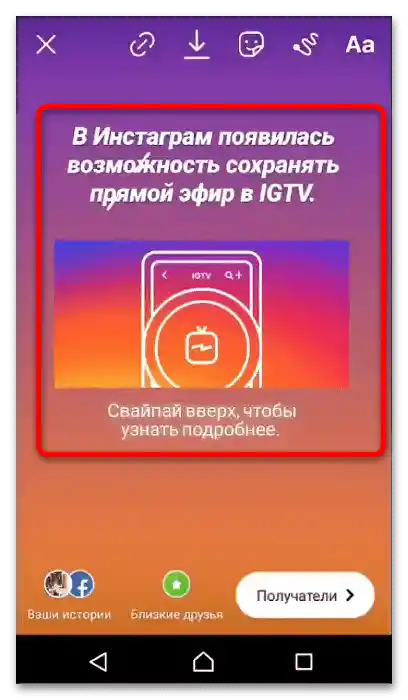
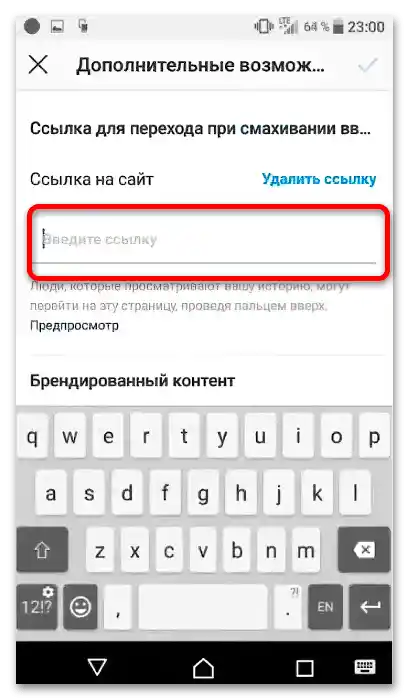
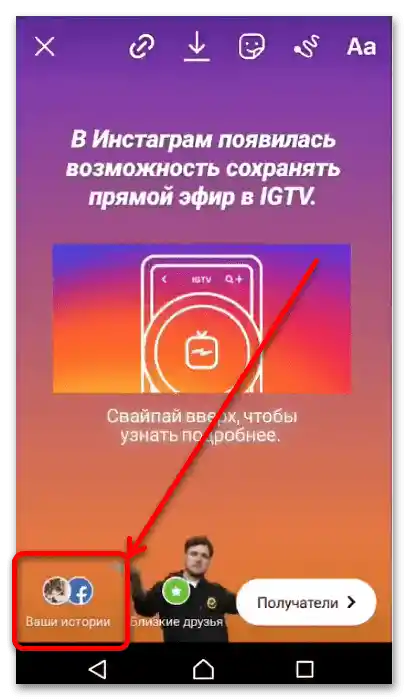
Če nimate 10 tisoč sledilcev, vendar želite objaviti določen video, uporabite članek naprej, kjer smo opisali, kako objaviti video iz YouTuba na Instagramu.